起床時間に基づいて就寝時間のアラートを受け取る方法

起床時間に基づいて就寝時間のアラートを受け取る方法
Internet Explorer の使用中に問題が発生した場合、またはマルウェア攻撃によって破損した場合は、Fix IE ユーティリティを使用して正常な状態に戻すことができます。通常、このような問題の原因は、マルウェア攻撃などの何らかの理由で Internet Explorer の DLL ファイルと ocx ファイルが登録解除されたことにあります。このツールは、これらのファイルを再登録するだけです。
DLLファイルの登録と登録解除についてご不明な点がございましたら、以前の投稿をお読みください。このユーティリティの実行は非常に簡単です。この記事の最後に記載されているリンクからダウンロードし、解凍して実行ファイル「Fix IE Utility」を実行してください。ポータブルユーティリティなので、インストールは不要です。実行時に表示される最初の画面がこちらです。
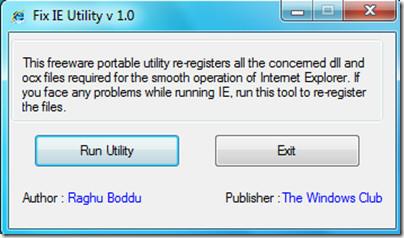
[ユーティリティ実行]ボタンを押すと、DLL ファイルと OCX ファイルを再登録するかどうかを確認するメッセージが表示されます。
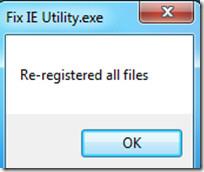
「OK」をクリックすると、 Internet Explorerのシステムファイルに関する問題が修正されます。ただし、このツールを実行する前に、すべてのIEウィンドウを閉じてください。
このユーティリティは、Windows 7 の Internet Explorer 8 で正常にテストされました。Internet Explorer 7 でも動作します。お楽しみください!
起床時間に基づいて就寝時間のアラートを受け取る方法
携帯電話からコンピューターの電源をオフにする方法
Windows Updateは基本的にレジストリやDLL、OCX、AXファイルと連携して動作します。これらのファイルが破損した場合、Windows Updateのほとんどの機能は利用できなくなります。
最近、新しいシステム保護スイートがキノコのように登場し、どれも新たなウイルス対策/スパム検出ソリューションを提供し、運が良ければ
Windows 10/11でBluetoothをオンにする方法を学びましょう。Bluetoothデバイスを正しく動作させるには、Bluetoothをオンにする必要があります。ご安心ください、簡単です!
以前、私たちはNitroPDFをレビューしました。これは、PDFの結合や分割などのオプションを使用して、ユーザーが文書をPDFファイルに変換できる優れたPDFリーダーです。
不要な文字が多数含まれた文書やテキストファイルを受け取ったことはありませんか?テキストにはアスタリスク、ハイフン、空白などが大量に含まれていますか?
タスクバーのWindows 7スタートオーブの横にある小さなGoogleの長方形アイコンについて多くの人が尋ねてきたので、ついにこれを公開することにしました。
uTorrentは、トレントをダウンロードするための最も人気のあるデスクトップクライアントです。私のWindows 7では問題なく動作しますが、一部のユーザーは
誰もがコンピューターで作業しているときは頻繁に休憩を取る必要があります。休憩を取らないと、目が飛び出る可能性が高くなります(飛び出るというより、飛び出るという感じです)。







